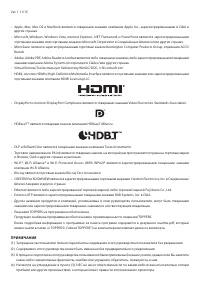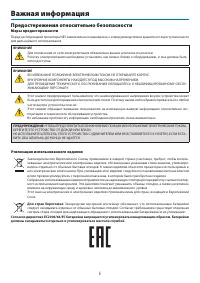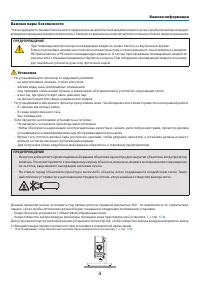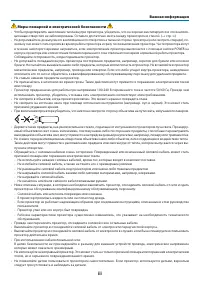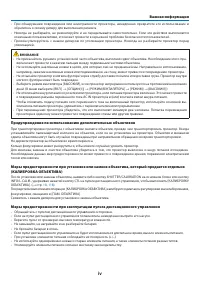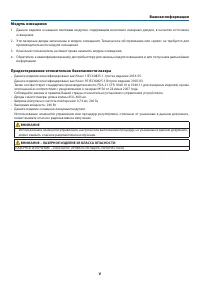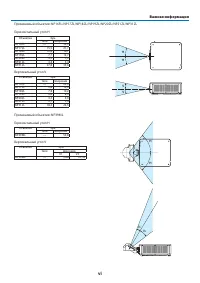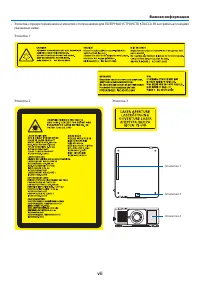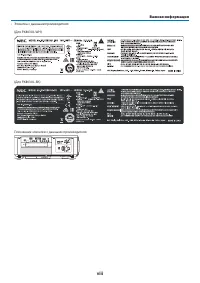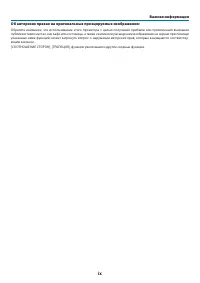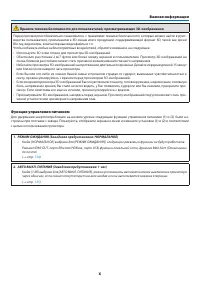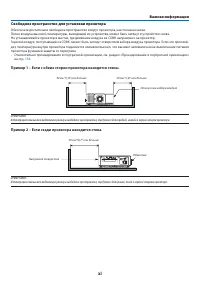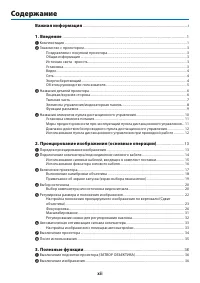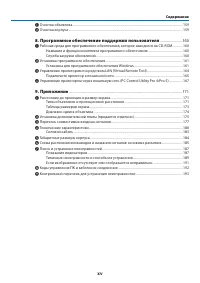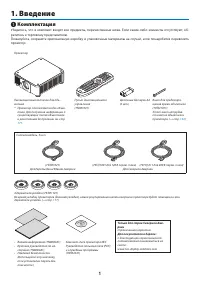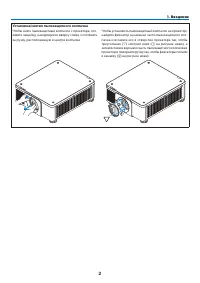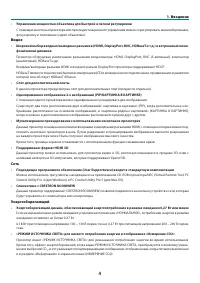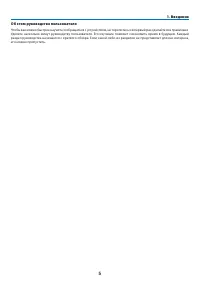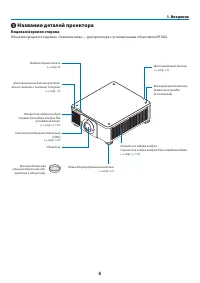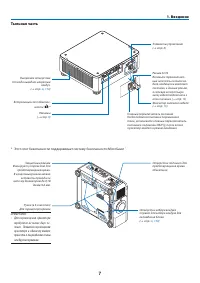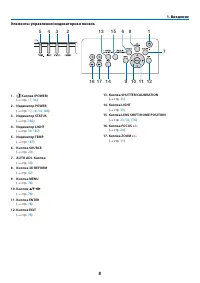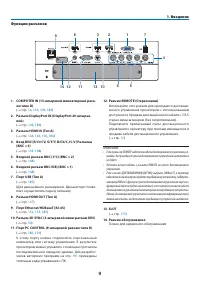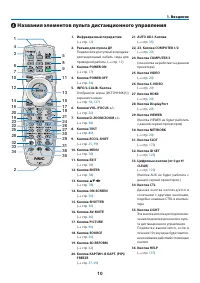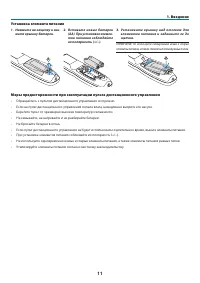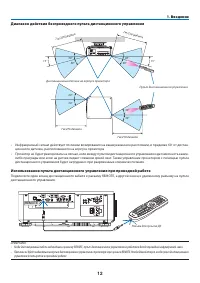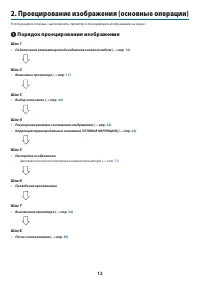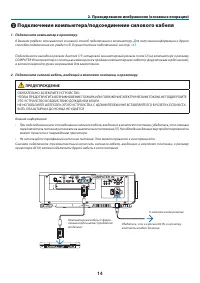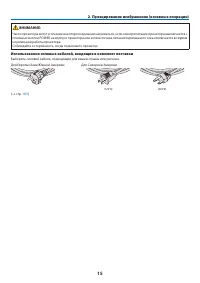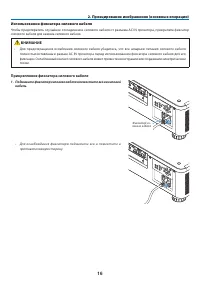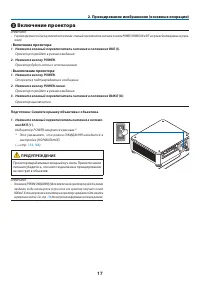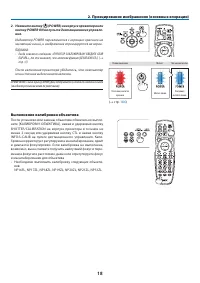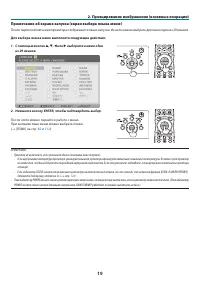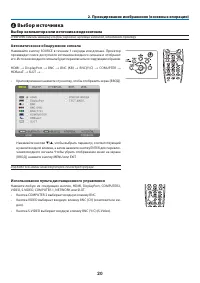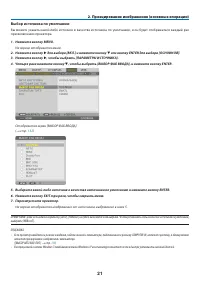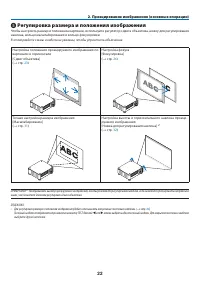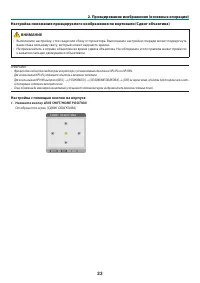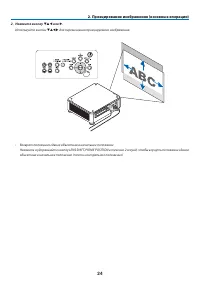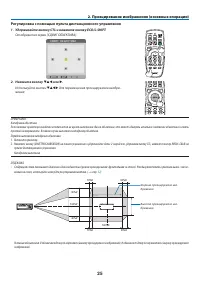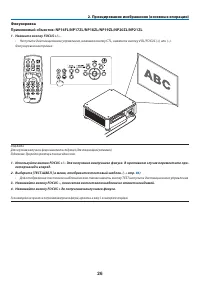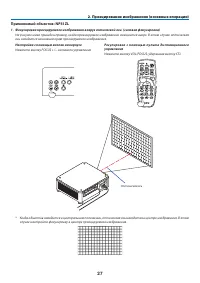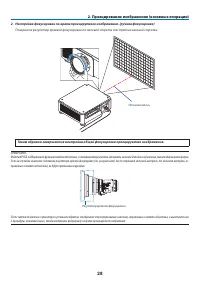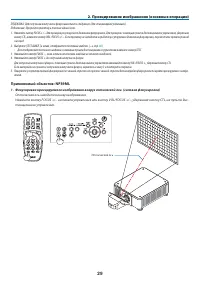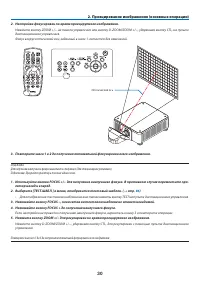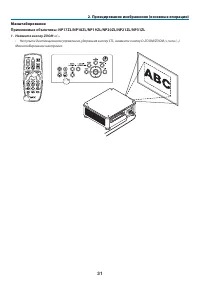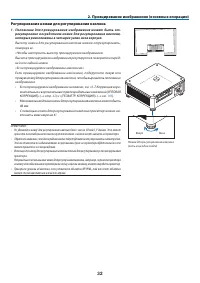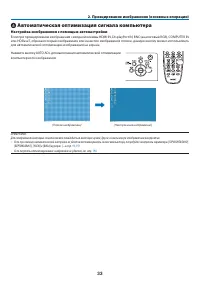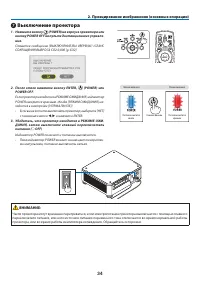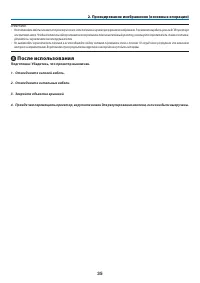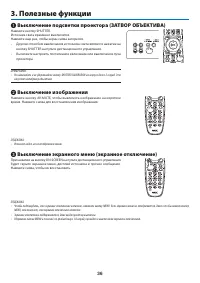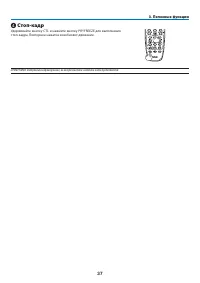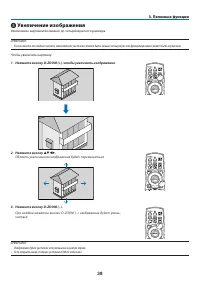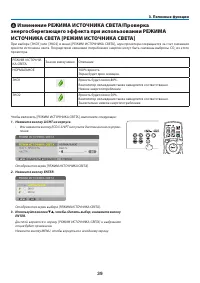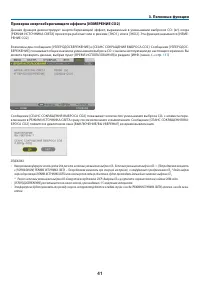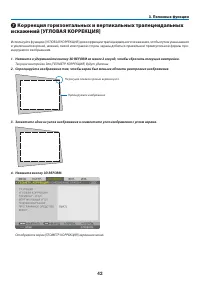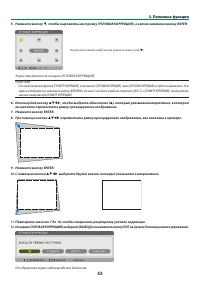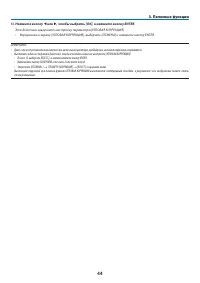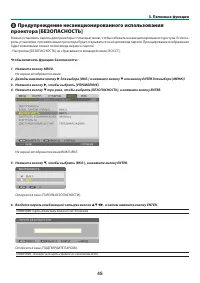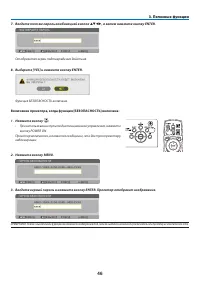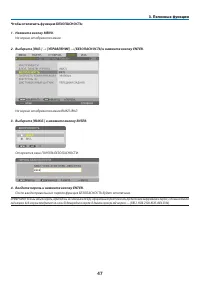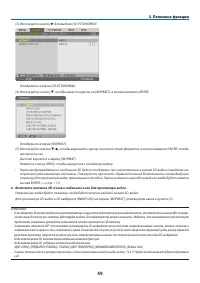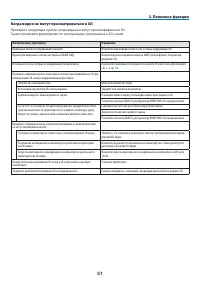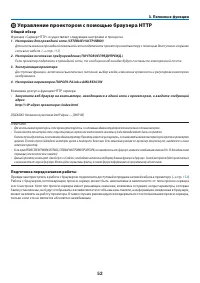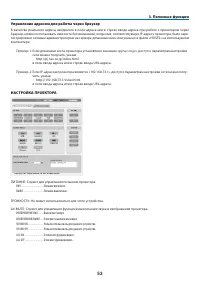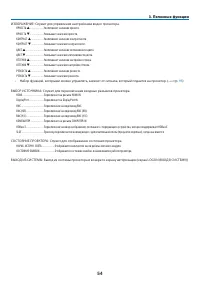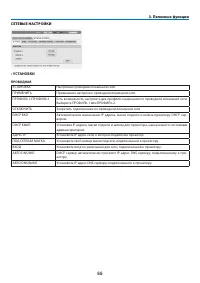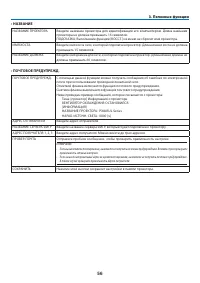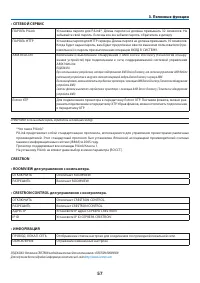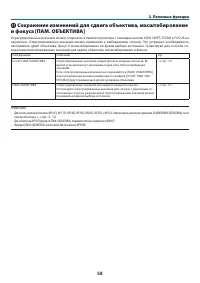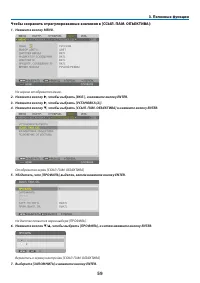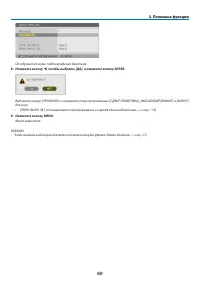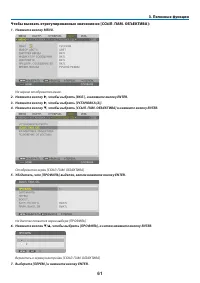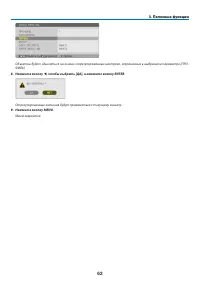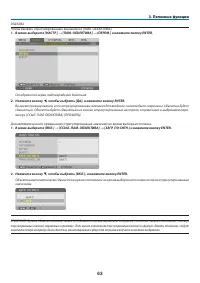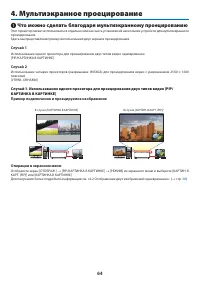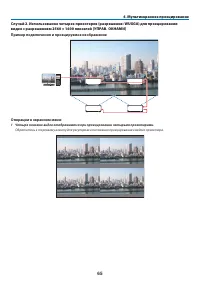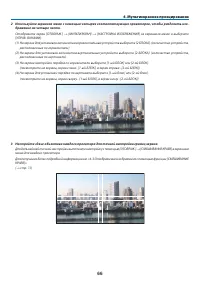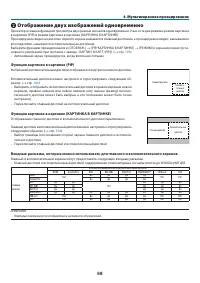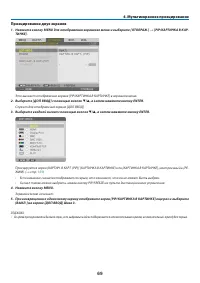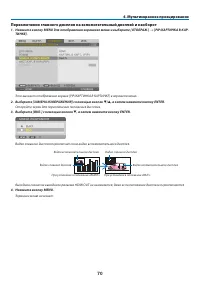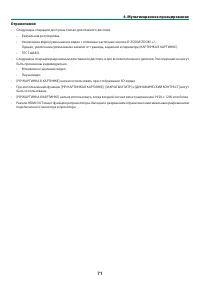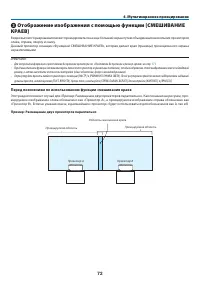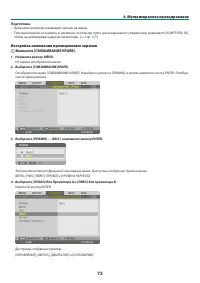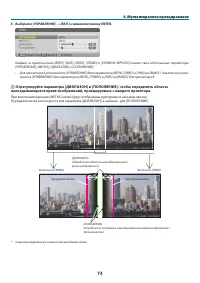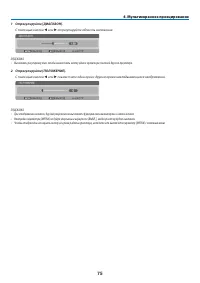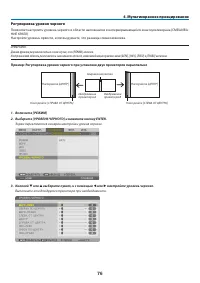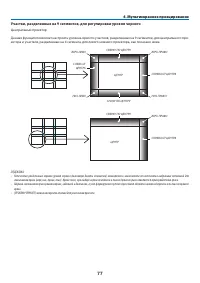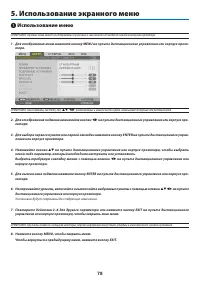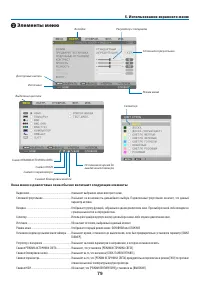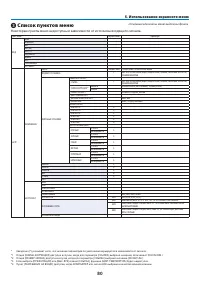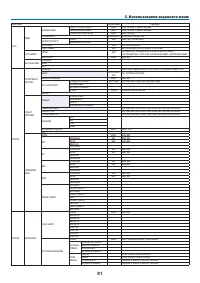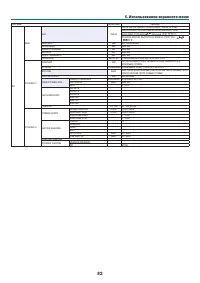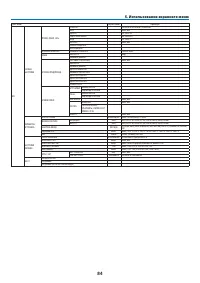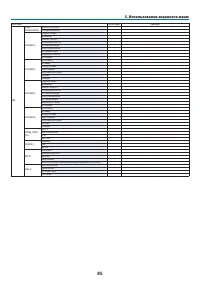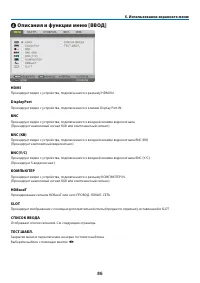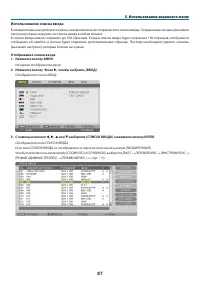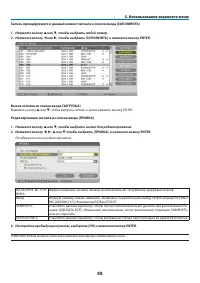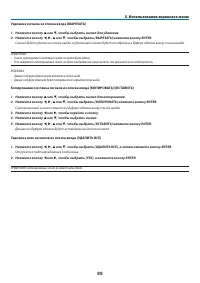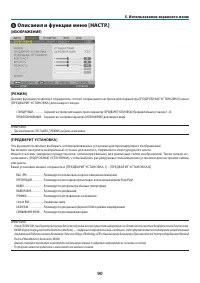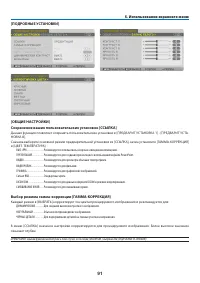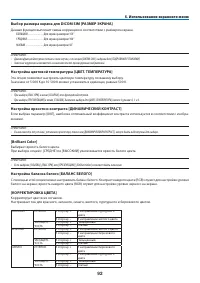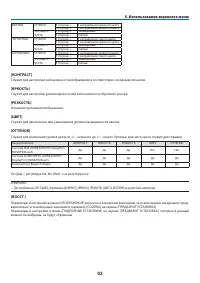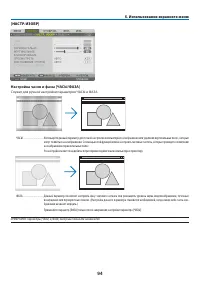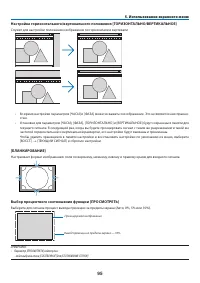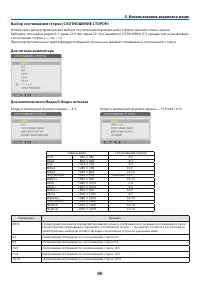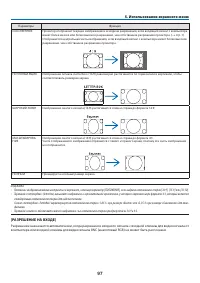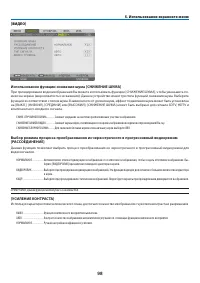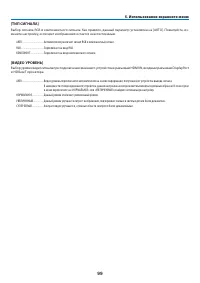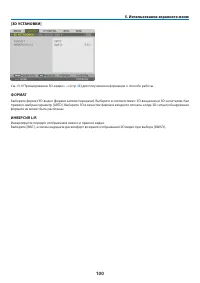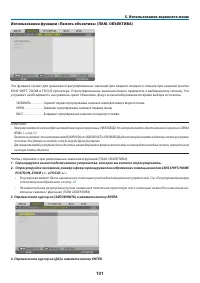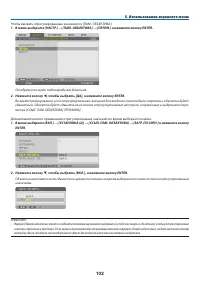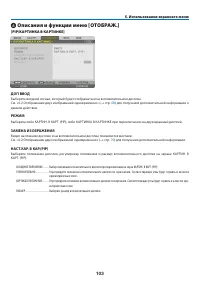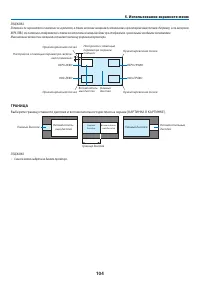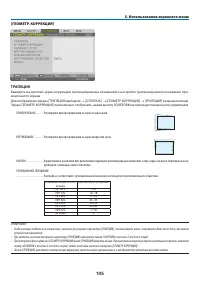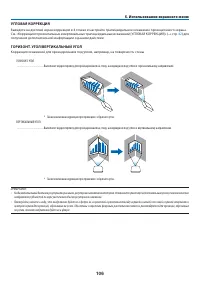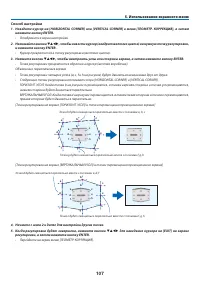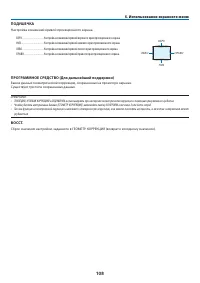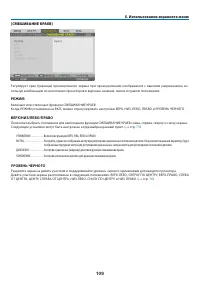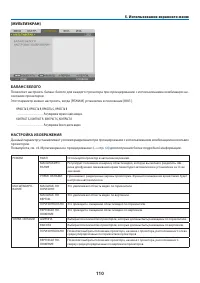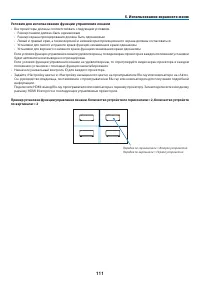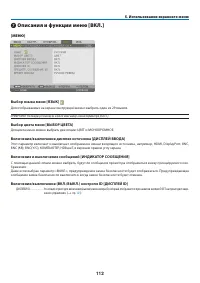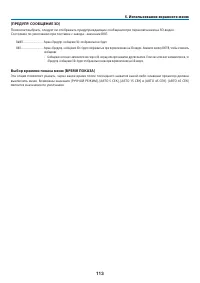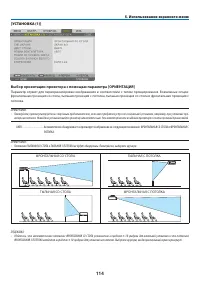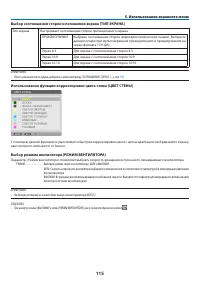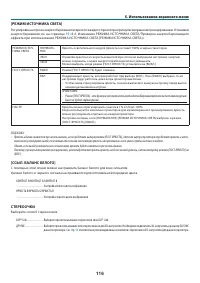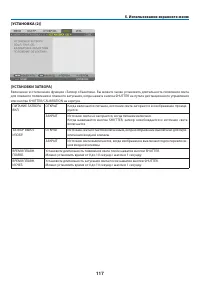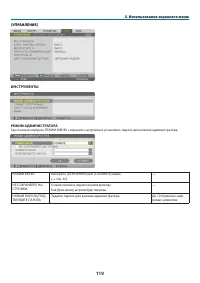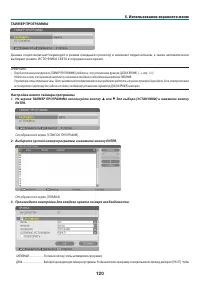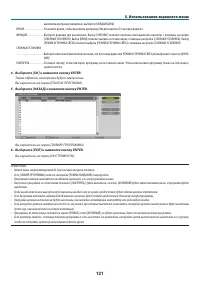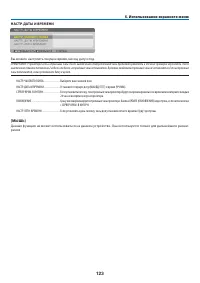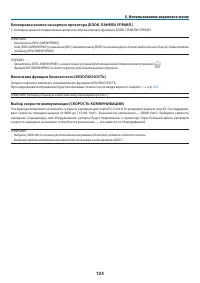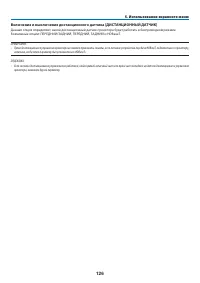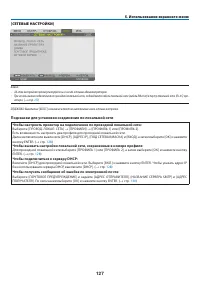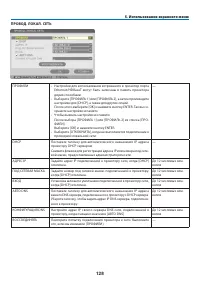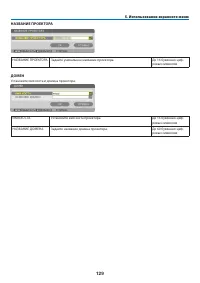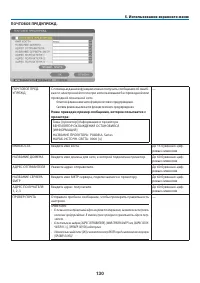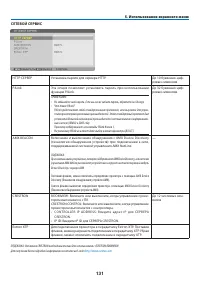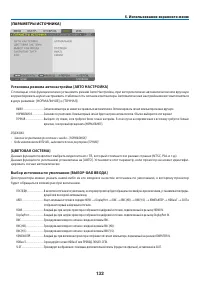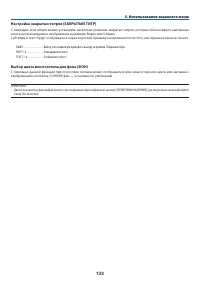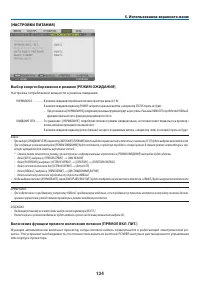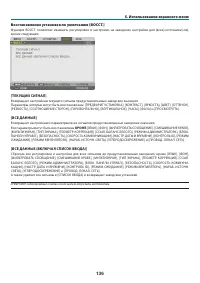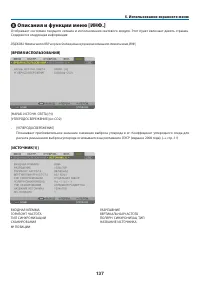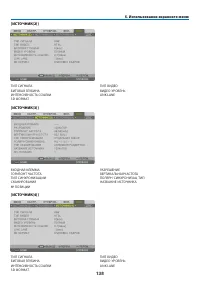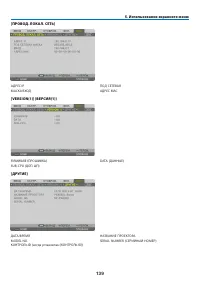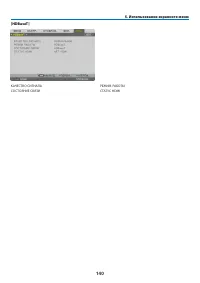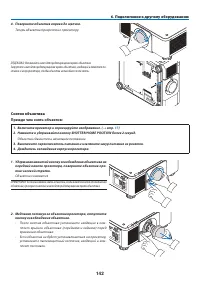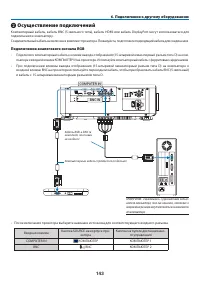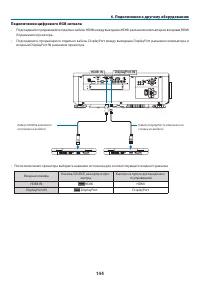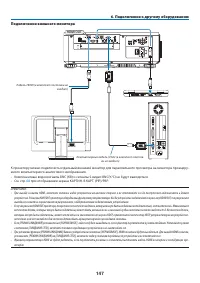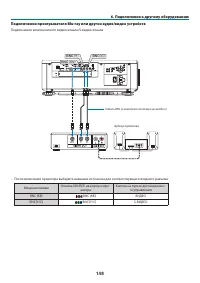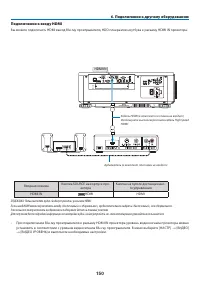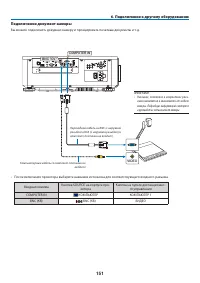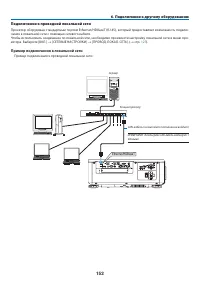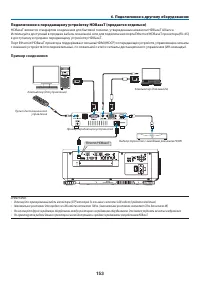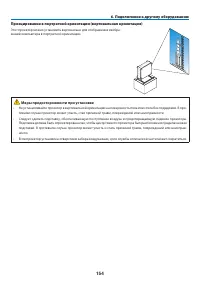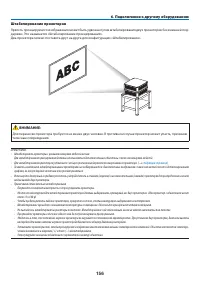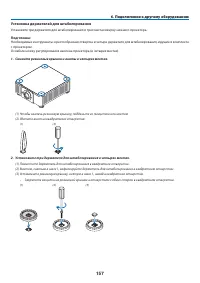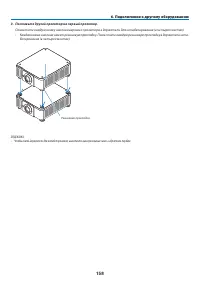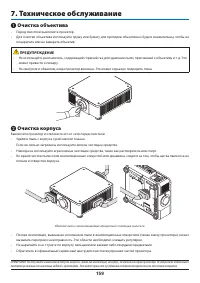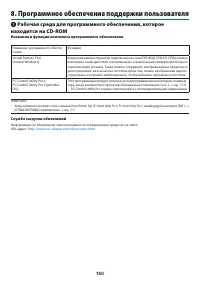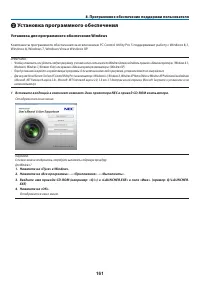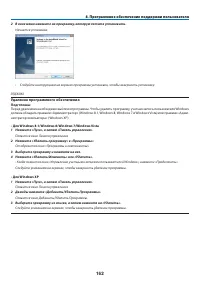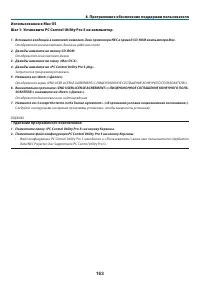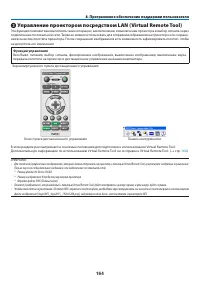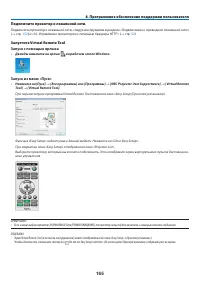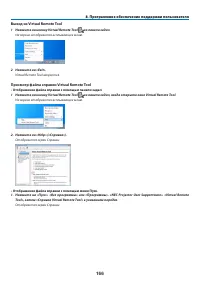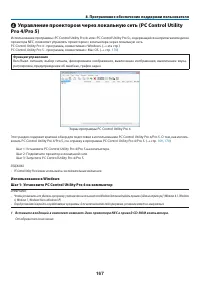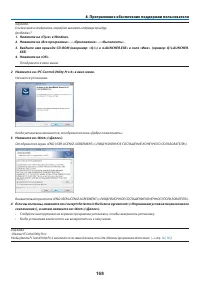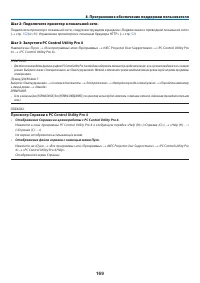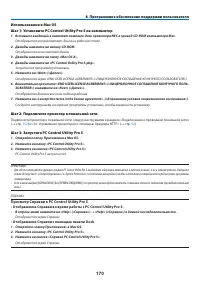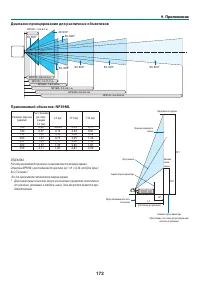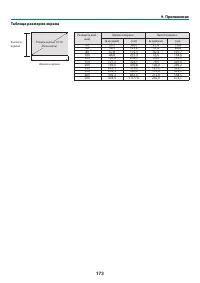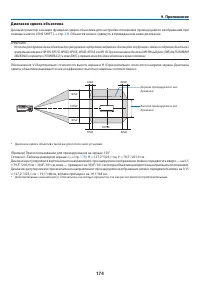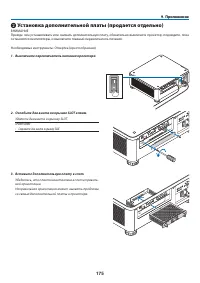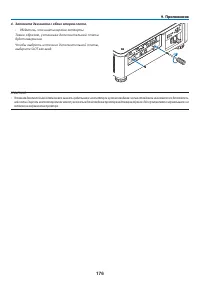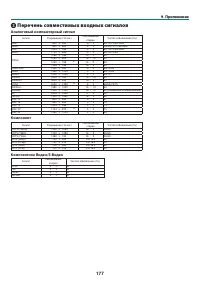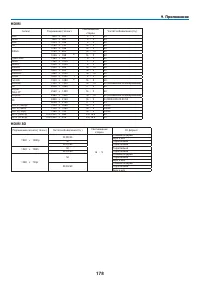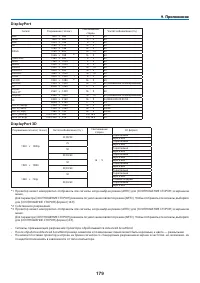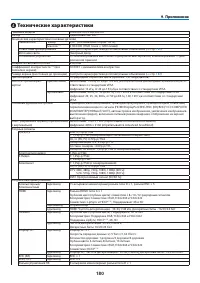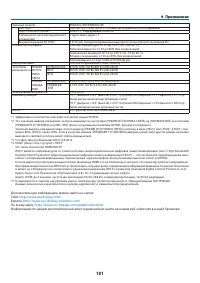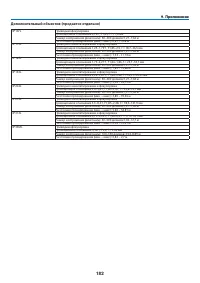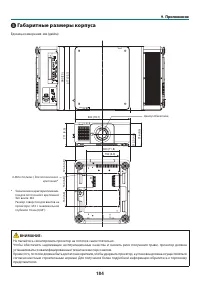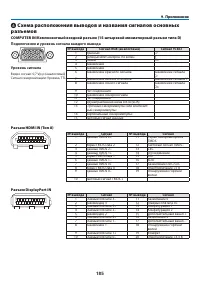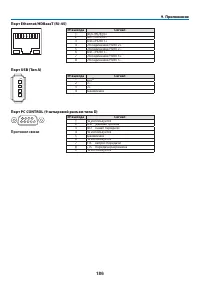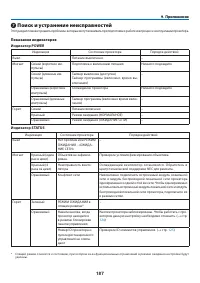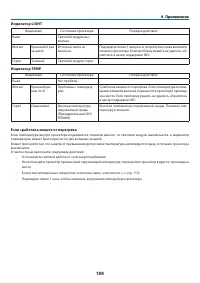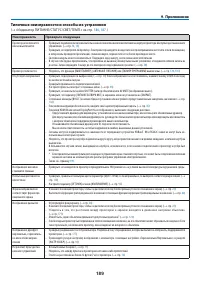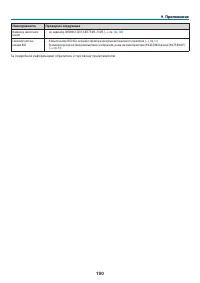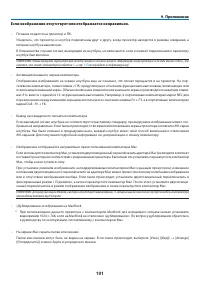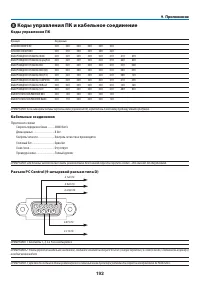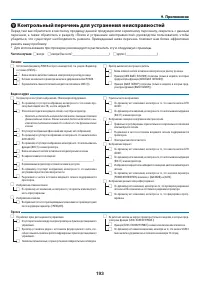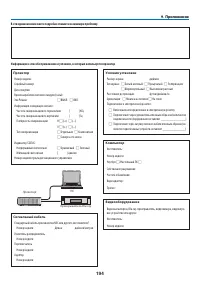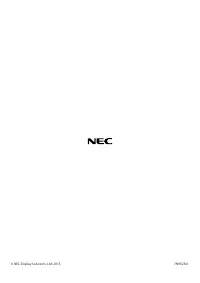Проекторы NEC PX803UL - инструкция пользователя по применению, эксплуатации и установке на русском языке. Мы надеемся, она поможет вам решить возникшие у вас вопросы при эксплуатации техники.
Если остались вопросы, задайте их в комментариях после инструкции.
"Загружаем инструкцию", означает, что нужно подождать пока файл загрузится и можно будет его читать онлайн. Некоторые инструкции очень большие и время их появления зависит от вашей скорости интернета.
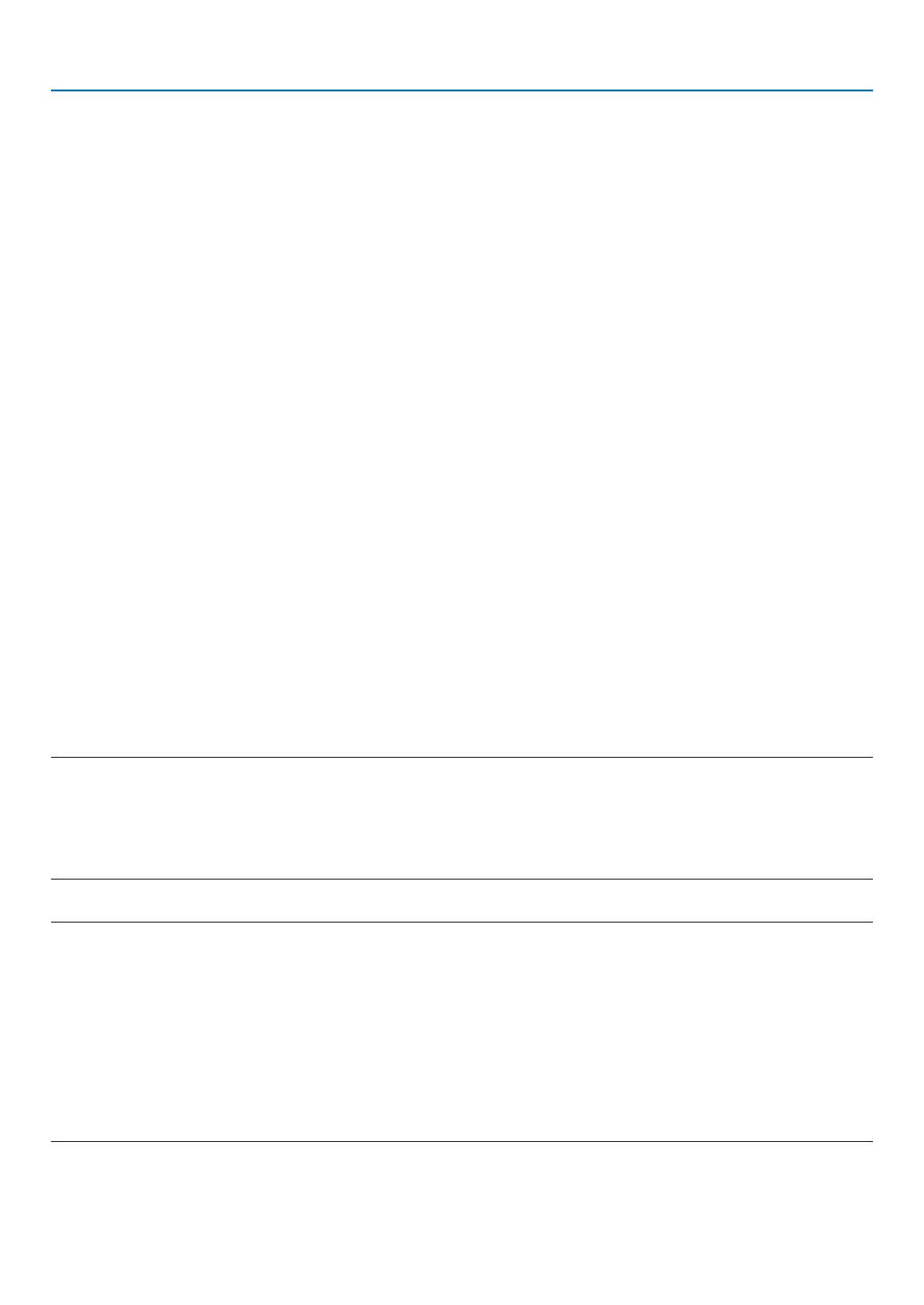
170
8. Программное обеспечение поддержки пользователя
Использование в Mac OS
Шаг 1: Установите PC Control Utility Pro 5 на компьютер
1. Вставьте входящий в комплект компакт-диск проектора NEC в привод CD-ROM компьютера Mac.
Отобразится иконка компакт-диска на рабочем столе.
2. Дважды нажмите на иконку CD-ROM.
Отобразится окно компакт-диска.
3. Дважды нажмите на папку «Mac OS X».
4. Дважды нажмите на «PC Control Utility Pro 5.pkg».
Запустится программа установки.
5. Нажмите на «Next» («Далее»).
Отобразится экран «END USER LICENSE AGREEMENT» («ЛИЦЕНЗИОННОЕ СОГЛАШЕНИЕ КОНЕЧНОГО ПОЛЬЗОВАТЕЛЯ»).
6. Внимательно прочтите «END USER LICENSE AGREEMENT» («ЛИЦЕНЗИОННОЕ СОГЛАШЕНИЕ КОНЕЧНОГО ПОЛЬ-
ЗОВАТЕЛЯ») и нажмите на «Next» («Далее»).
Отобразится диалоговое окно подтверждения
7. Нажмите на «I accept the terms in the license agreement». («Я принимаю условия лицензионного соглашения»).
Следуйте инструкциям на экранах программы установки, чтобы завершить установку.
Шаг 2: Подключите проектор к локальной сети.
Подключите проектор к локальной сети, следуя инструкциям в разделе «Подключение к проводной локальной сети»
(
→
стр.
) и «10. Управление проектором с помощью браузера HTTP» (
→
стр.
)
Шаг 3: Запустите PC Control Utility Pro 5
1. Откройте папку Приложения в Mac OS.
2. Нажмите на папку «PC Control Utility Pro 5».
3. Нажмите на значок «PC Control Utility Pro 5».
PC Control Utility Pro 5 запустится.
ПРИМЕЧАНИЕ:
• Для обеспечения работы функции графика PC Control Utility Pro 5 необходимо содержать компьютер в рабочем режиме, а не в спящем режиме. Выберите
опцию «Energy Saver» («Энергосбережение») в «System Preferences» («Системные настройки») на Mac и отключите спящий режим перед запуском программы
планировщика.
• Если в меню выбран [НОРМАЛЬНОЕ] для [РЕЖИМ ОЖИДАНИЯ], то проектор нельзя будет включить с помощью сетевого соединения (проводная локальная
сеть).
ПОДСКАЗКА:
Просмотр Справки к PC Control Utility Pro 5
• Отображение Справки во время работы с PC Control Utility Pro 5.
• В строке меню нажмите на «Help» («Справка»)
→
«Help» («Справка») в данной последовательности.
Отобразится экран Справки.
• Отображение Справки с помощью панели Dock
1. Откройте «папку Приложения» в Mac OS.
2. Нажмите на папку «PC Control Utility Pro 5».
3. Нажмите на значок «Справка PC Control Utility Pro 5».
Отобразится экран Справки.
Содержание
- 3 Важная информация; Предостережения относительно безопасности; Меры предосторожности; ВНИМАНИЕ; Утилизация использованного изделия
- 4 ii; ПРЕДУПРЕЖДЕНИЕ; Установка; • Не устанавливайте проектор в следующих условиях:
- 5 iii; xi
- 6 iv; обратитесь к своему дилеру для выполнения ремонта.; мягкого футляра может быть поврежден.; Предупреждение по использованию дополнительных объективов
- 7 производительности модуля освещения.; Предостережение относительно безопасности лазера; может вызвать опасное радиоактивное излучение.; ВНИМАНИЕ – ЛАЗЕРНОЕ ИЗДЕЛИЕ 3R КЛАССА ОПАСНОСТИ; ЛАЗЕРНОЕ ИЗЛУЧЕНИЕ – ИЗБЕГАЙТЕ ПРЯМОГО ВОЗДЕЙСТВИЯ НА ГЛАЗА
- 8 Горизонтальный угол Н
- 9 vii; Этикетка 1
- 11 ix
- 12 или более после каждого часа просмотра.; Функция управления питанием
- 13 Пример 2 – Если сзади проектора находится стена.
- 14 xii; Содержание
- 15 xiii; Мультиэкранное проецирование
- 16 xiv; Подключение к другому оборудованию
- 17 xv; Программное обеспечение поддержки пользователя
- 18 Комплектация
- 19 Установка/снятие пылезащитного колпачка
- 20 Знакомство с проектором; Поздравляем с покупкой проектора; . Можно осуществлять беспроводное; Общая информация; К тому же, объектив можно установить и снять одним движением.
- 21 Видео; фонический динамик; Сеть
- 22 Об этом руководстве пользователя
- 23 Названия деталей проектора; Лицевая/верхняя сторона
- 24 Тыльная часть
- 26 Функции разъемов; приведены
- 27 Названия элементов пульта дистанционного управления; FREEZE
- 28 Установка элемента питания; Вставьте новые батареи
- 29 ционного датчика, расположенного на корпусе проектора.; управления используется в проводной работе.
- 30 Порядок проецирования изображения; - Автоматическая оптимизация сигнала компьютера (
- 31 Подключение компьютера/подсоединение силового кабеля; проектора AC IN, затем подключите другой кабель к сети питания.
- 32 Использование силовых кабелей, входящих в комплект поставки; Выберите силовой кабель, подходящий для вашей страны или региона.
- 33 Поднимите фиксатор силового кабеля и поместите его на силовой; • Для освобождения фиксатора поднимите его и поместите в
- 34 Включение проектора; • Включение проектора:; Нажмите главный переключатель питания в положе-; для получения информации о спящем режиме.
- 35 Выполнение калибровки объектива
- 36 Примечание об экране запуска (экран выбора языка меню); Для выбора языка меню выполните следующие действия:; С помощью кнопки
- 37 Выбор источника; Выбор компьютера или источника видеосигнала
- 38 Выбор источника по умолчанию; На экране отобразится меню.
- 39 Регулировка размера и положения изображения; выше, чем позволяет диапазон регулировки сдвига объектива.
- 40 ваши глаза сильному свету, который может нарушить зрение.; Настройка с помощью кнопок на корпусе
- 42 Регулировка с помощью пульта дистанционного управления; или
- 43 Фокусировка; Фокусировка настроена.
- 44 Применимый объектив: NP31ZL; ось находится на нижнем краю проецируемого изображения.
- 46 Применимый объектив: NP39ML; танционного управления.
- 47 ектор назад и вперед.
- 48 Масштабирование; Масштабирование настроено.
- 49 Регулирование ножки для регулирования наклона; Положение для проецирования изображения может быть от-
- 50 Автоматическая оптимизация сигнала компьютера; Настройка изображения с помощью автонастройки; • Если получить оптимизированное изображение не удается, см. стр.
- 51 Выключение проектора; Если проектор находится в РЕЖИМЕ ОЖИДАНИЯ, индикатор
- 52 После использования
- 53 Выключение подсветки проектора (ЗАТВОР ОБЪЕКТИВА); кнопку SHUTTER на пульте дистанционного управления.; Выключение изображения
- 55 Увеличение изображения; Увеличение картинки возможно до четырехкратного размера.
- 56 Изменение РЕЖИМА ИСТОЧНИКА СВЕТА/Проверка; из этого
- 58 Проверка энергосберегающего эффекта [ИЗМЕРЕНИЕ СО2]; с начала эксплуатации до настоящего времени. Вы
- 59 Коррекция горизонтальных и вертикальных трапецеидальных
- 62 Предупреждение несанкционированного использования; Чтобы включить функцию безопасности:
- 64 Чтобы отключить функцию БЕЗОПАСНОСТЬ:
- 65 Проецирование 3D-видео; Правила техники безопасности; Процедура просмотра 3D-видео с помощью данного проектора
- 68 Когда видео не могут просматриваться в 3D; Возможные причины
- 69 Управление проектором с помощью браузера HTTP; Общий обзор; Эксплуатация проектора; Подготовка перед началом работы
- 70 ПИТАНИЕ: Служит для управления питанием проектора.
- 71 ИЗОБРАЖЕНИЕ: Служит для управления настройками видео проектора.
- 72 ПРОВОДНАЯ
- 73 правильность сетевых настроек.
- 74 • СЕТЕВОЙ СЕРВИС; ПРИМЕЧАНИЕ: Если вы забыли пароль, обратитесь за помощью к дилеру.; CRESTRON
- 75 Сохранение изменений для сдвига объектива, масштабирование
- 77 Отобразится экран подтверждения действия.
- 81 Что можно сделать благодаря мультиэкранному проецированию; Случай 1
- 83 бражение на четыре части.
- 85 Отображение двух изображений одновременно; • Автономный экран проецируется, когда включено питание.; Функция картинка в картинке (КАРТИНКА В КАРТИНКЕ); тельного дисплея
- 86 Выберите входной сигнал с помощью кнопок
- 87 Откройте экран для переключения положения дисплеев.
- 88 • Следующие операции доступны только для главного дисплея.
- 89 Отображение изображения с помощью функции [СМЕШИВАНИЕ; Перед пояснением по использованию функции смешивания краев; Пример: Размещение двух проекторов параллельно
- 90 чтобы не активировать другие проекторы. (; Настройка наложения проекционных экранов
- 92 С помощью кнопки
- 93 Экран переключится на экран настройки уровня черного.
- 94 Центральный проектор
- 95 Использование экранного меню; Использование меню; Установки будут сохранены до следующих изменений.
- 96 Элементы меню; Окна меню и диалоговые окна обычно включают следующие элементы:; параметр активен�
- 97 Список пунктов меню
- 103 Проецирует видео с устройства, подключенного к разъему HDMI IN.
- 105 Редактирование сигнала из списка ввода [ПРАВКА]
- 106 Удаление сигнала из списка ввода [ВЫРЕЗАТЬ]; Данные из буфера обмена будут вставлены на место сигнала.; Удаление всех сигналов из списка ввода [УДАЛИТЬ ВСЕ]; Откроется подтверждающее сообщение.
- 110 Управляет деталями изображения.
- 111 Служит для ручной настройки параметров ЧАСЫ и ФАЗА.
- 113 Для сигнала компьютера
- 114 стандартным соотношением сторон для видеоисточника.
- 115 берите [ВИДЕОРОЛИК] при наличии очевидного джиттера и шумов�
- 117 ) для получения информации о способе работы.; ФОРМАТ
- 118 ссылочную память объектива.
- 120 ) для получения дополнительной информации о; РЕЖИМ; ) для получения дополнительной информации.
- 122 правлении с помощью сдвига объектива�; устройства изменяется.
- 123 получения дополнительной информации о данном действии.
- 124 Способ настройки; нажмите кнопку ENTER.; для наведения курсора на [EXIT] на экране
- 125 Настройка искажений кривой проекционного экрана.; ПРОГРАММНОЕ СРЕДСТВО (Для дальнейшей поддержки)
- 127 ) для получения более подробной информации.
- 128 Условия для использования функции управления окнами; • Все проекторы должны соответствовать следующим условиям.
- 129 Для цвета меню можно выбрать две опции: ЦВЕТ и МОНОХРОМНОЕ.; Включение и выключение сообщений [ИНДИКАТОР СООБЩЕНИЯ]; стр�
- 131 ПОТОЛКА�
- 132 РЕЖИМ ��������������������������� Выберите режим скорости вентилятора: АВТО и ВЫСОКИЙ�
- 133 Цвет не будет зафиксирован.; СТЕРЕООЧКИ; Выберите способ стереоочков.
- 134 ОТКРЫТ
- 135 Изменяет положение объектива.
- 136 РЕЖИМ АДМИНИСТРАТОРА; РЕЖИМ МЕНЮ
- 137 ТАЙМЕР ПРОГРАММЫ
- 138 удалите галочку�
- 139 Активация таймера программы; Отобразится экран выбора.; Изменение запрограммированных настроек; Удаление программ; кнопку
- 140 НАСТР. ДАТЫ И ВРЕМЕНИ; 4 часа и во время запуска проектора�
- 142 Откроется экран КОНТРОЛЬ ID.
- 143 включено, когда этот параметр был установлен на «HDBaseT».
- 144 Чтобы подключиться к серверу DHCP:
- 151 Настройка потребляемой мощности в режиме ожидания.
- 152 компьютера будет спроецирован�; Использование таймера выключения [ВЫКЛ ТАЙМЕР]
- 156 АДРЕС IP
- 158 Установка объектива (продается отдельно); относительно опций объектива.; Установка объектива; Снимите пылезащитный колпачок с проектора.
- 159 Теперь объектив прикреплен к проектору.; Снятие объектива; Объектив сдвинется в начальное положение.
- 160 Осуществление подключений; Подключение аналогового сигнала RGB
- 162 или высокоскоростной кабель High; Предупреждения по подключению кабеля DisplayPort; • Используйте сертифицированный кабель DisplayPort.
- 163 Если это произойдет, перезапустите компьютер.
- 164 Подключение внешнего монитора
- 166 в экранном меню проектора.
- 169 Пример подключения к проводной локальной сети
- 172 ножки можно открутить для удаления.; Справочные чертежи
- 173 следующая страница
- 174 Снимите резиновые крышки и винты в четырех местах.
- 175 Поставьте другой проектор на первый проектор.
- 176 Техническое обслуживание; Очистка объектива; поцарапать или не замарать объектив.; может привести к пожару.; Очистка корпуса; Если он сильно загрязнен, используйте мягкое чистящее средство.
- 177 Рабочая среда для программного обеспечения, которое; Названия и функции комплекта программного обеспечения; Функции; Служба загрузки обновлений
- 178 Установка программного обеспечения; Установка для программного обеспечения Windows; Отобразится окно меню.
- 179 В окне меню нажмите на программу, которую хотите установить.; Удаление программного обеспечения; Появится окно Панели управления.
- 180 Отобразится иконка компакт-диска на рабочем столе.; • Удаление программного обеспечения; Data/NEC Projector User Supportware/PC Control Utility Pro 5».
- 181 Управление проектором посредством LAN (Virtual Remote Tool); Экран виртуального пульта дистанционного управления
- 182 • Дважды нажмите на ярлык; Запуск из меню «Пуск»
- 183 Нажмите на иконку Virtual Remote Tool; Просмотр файла справки Virtual Remote Tool; на панели задач, когда открыто окно Virtual Remote Tool.
- 184 Управление проектором через локальную сеть (PC Control Utility; Экран программы PC Control Utility Pro 4
- 185 «Приложения»
- 186 Нажмите на «Пуск»; Просмотр Справки к PC Control Utility Pro 4; • Отображение Справки во время работы с PC Control Utility Pro 4.
- 187 • Отображение Справки во время работы с PC Control Utility Pro 5.; • В строке меню нажмите на «Help» («Справка»); • Отображение Справки с помощью панели Dock
- 188 Расстояние до проекции и размер экрана; Типы объективов и проекционное расстояние
- 190 Таблица размеров экрана
- 191 Диапазон сдвига объектива
- 192 Установка дополнительной платы (продается отдельно); Выключите переключатель питания проектора.
- 194 Перечень совместимых входных сигналов; Аналоговый компьютерный сигнал
- 197 Технические характеристики
- 199 Дополнительный объектив (продается отдельно)
- 200 Тип силового кабеля; Штепсельная вилка и кабель; Единица измерения: мм
- 201 Габаритные размеры корпуса
- 202 Подключение и уровень сигнала каждого вывода
- 203 Протокол связи
- 204 Поиск и устранение неисправностей; Показания индикаторов
- 206 Типичные неисправности и способы их устранения; Неисправность
- 208 Если изображение отсутствует или отображается неправильно.; или перейдите к следующему шагу)
- 209 Коды управления ПК и кабельное соединение; Коды управления ПК
- 210 Контрольный перечень для устранения неисправностей; Частота случаев; всегда; Питание; Прочее
- 211 В отведенном ниже месте подробно опишите возникшую проблему.